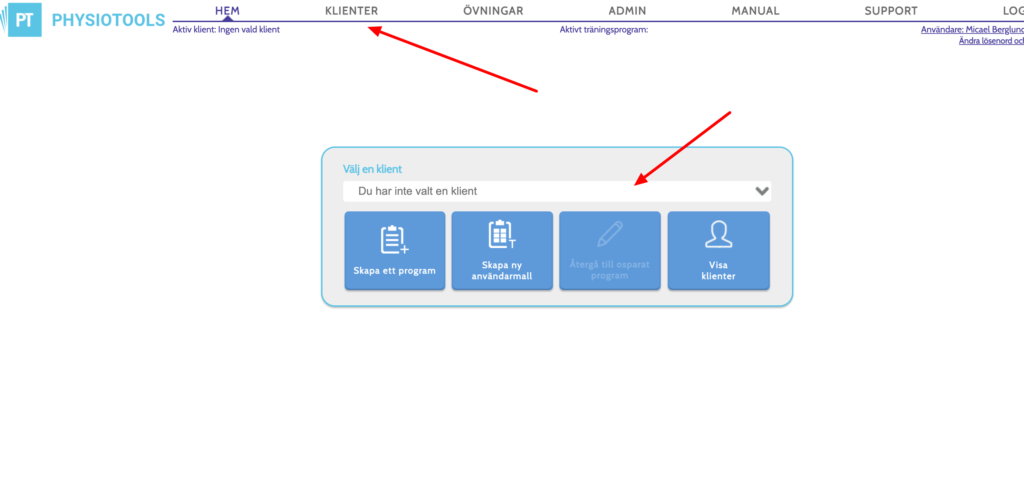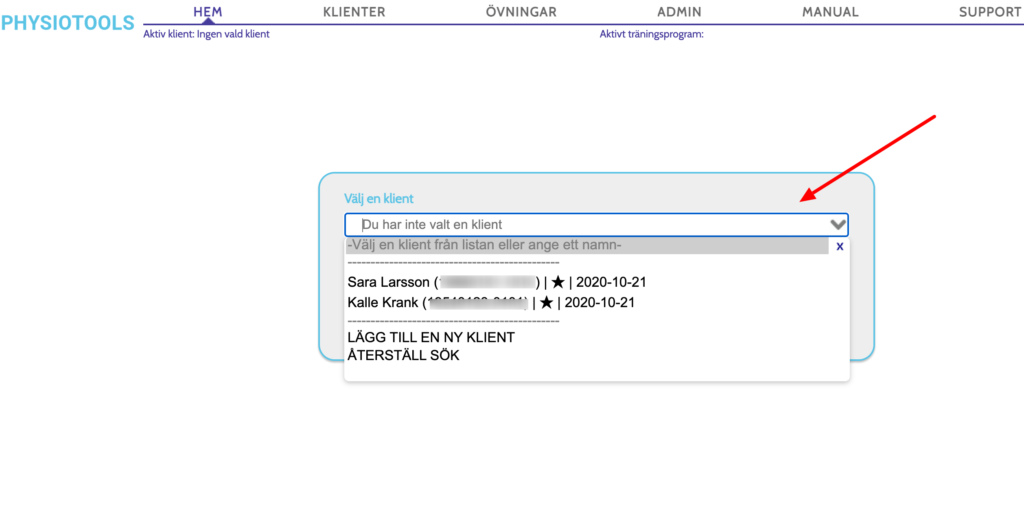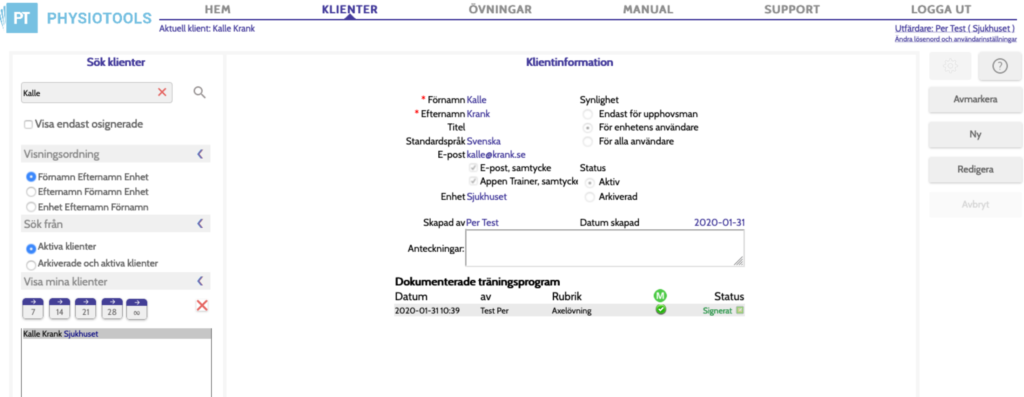Klienter – sök fram eller registrera en ny
Vi rekommenderar att du alltid börjar med söka fram, markera och därmed aktivera den klient som du har för avsikt att skapa ett träningsprogram för. Finns inte klienten redan sparad i Physiotools börjar du med att registrera klienten i systemet. Du kan antingen gå till sidan Klienter via menyalternativet i den övre menyraden eller hantera dina klienter direkt via snabblistan mitt på sidan (se bild 1 + 2 nedan).
Bild 1
Bild 2
Om du går via menyalternativet Klienter i den övre menyraden kommer du till Klientsektionen
Klicka på bilden för en större version
Sök efter klienter
Ute till vänster på sidan Klienter finns sökformuläret.
Skriv klientens namn eller delar av det i sökfältet uppe till vänster. Klicka på ikonen som liknar ett förstoringsglas eller slå Enter på ditt tangentbord för att utföra sökningen.
Visa endast osignerade markeras denna ruta så får man snabbt fram alla klienter som har dokumenterade träningsprogram som ännu inte har signerats. En administrativ funktion.
Visningsordning låter dig ändra ordningen av ditt sökresultat.
Sök från listar antingen endast aktiva klienter eller arkiverade och aktiva klienter.
Visa mina klienter ger dig snabb access till alla dina klinter de senaste 7, 14, 21, eller 28 dagarna. visar alla dina klienter. X rensar filtret.
visar alla dina klienter. X rensar filtret.
Sökresultatfältet som visas längst ner ute till vänster under själva sökformuläret listar namnen på de klienter som matchade dina sökkriterier. Viktigt! Klicka här på klientens namn för att få fram hela klientinformationen ute till höger, se föregående bild och där Klientinformation.
När man har klickat på en klient visas också klientens namn uppe till vänster på sidan Klienter efter rubriken Aktuell klient:. Detta indikerar att du talat om för Physiotools att det är för denna klient som du avser att skapa ett träningsprogram och för vilken ditt träningsprogram kommer att dokumenteras efter att du skrivit ut, e-postat eller skickat programmet till appen Physiotools Trainer.
Skapa en ny klient eller redigera klientuppgifterna
Ute till höger på klientsidan finns en serie knappar för att hantera din aktuella klient (se bild ovan).
Avmarkera klickas här avmarkeras aktuell klient. Gör du det ser du också att uppe till vänster efter Aktuell klient: att det blir tomt, ingen klient är längre aktivt vald i systemet.
Ny klicka här för att registrera en ny klient i Physiotools.
Redigera låter dig redigera aktuell klients information.
Spara gör just det dvs. sparar dina redigerade data för klienten.
Avbryt klickas här avbryts pågående redigering och inga data som ändrats kommer att sparas.
Ta bort låter dig ta bort klienten ur systemet och alla relaterade data till klienten. En varningsdialog visas med denna information efter att du klickar och låter dig avbryta processen. Viktigt! Denna knapp är inaktiverad om inte ni som kund begärt att få tillgång till funktionen och då enbart för de som har rollen som administratörer i systemet.
Klientinformation
Mitt på sidan “Klient” och när du antingen sökt fram en klient eller klickat på knappen “Ny” ute till höger på sidan för att registrera en ny klient visas formuläret med fält för klientuppgifterna.
Obligatoriska fält markeras med *.
Standardspråk här kan man i listan som visas ev. välja klientens modersmål. Vad som då sker är att instruktionstexterna till de övningar som du väljer till klientens träningsprogram automatiskt kommer att finnas på valt språk förutsatt att de utvalda övningarna finns översatta till det aktuella språket. OBS! Det är inte nödvändigt att göra detta val här då du senare på sidan Redigera kan ändra språk för instruktionstexterna.
E-postadress ange klientens e-postadress för att senare kunna skicka träningsprogram via e-post. Viktigt, vill du dessutom kunna skicka träningsprogram direkt till appen Physiotools Trainer måste denna uppgift anges. Har inte klienten redan Physiotools Trainer installerat kommer ett mail med information om hur detta görs första gången som du skickar ett träningsprogram till din klient.
Appen Trainer, samtycke – markera rutan om din klient har godkänt att få sina träningsprogram också direkt till vår kostnadsfria app Physiotools Trainer.
Enhet visar din aktuell enhet som du själv som användare är inloggad på. Tillhör du fler enheter kan du välja andra enheter i denna lista.
Skapad av och Datum skapad visar vem som registrerade klienten och när. I fältet Anteckningar kan du ange fri information.
Synlighet av gjorda träningsprogram är ett filter som låter dig filtrera listan av dokumenterade/sparade träningsprogram för denna klient som du kommer att se under rubriken Dokumenterade träningsprogram. Endast för upphovsman innebär att du endast ser sådana program som du själv är ansvarig för, För enhetens användare visar också dina kollegers träningsprogram som tillhör samma enhet som du själv och den högsta nivån För hela installationen innebär att man ser program gjorda av kolleger tillhörande andra enheter än du själv. Den sista och högsta nivån måste aktiveras i systemet liksom att en administratör kan ändra så att en normalanvändare inte kan påverka detta filter överhuvudtaget.
Status visar om klienten är aktiv eller arkiverad. En aktiv klient blir sökbar direkt i sökformuläret ute till vänster. För att hitta arkiverade klienter måste man ute till vänster i sökformuläret under rubriken Sök från välja Arkiverade och aktiva.
Alla dokumenterade träningsprogram visas under rubriken Dokumenterade träningsprogram. Övrig information som visas per träningsprogram är: Vem som gjorde programmet, När, Titel på programmet, Physiotools Trainer värde, och Status (signerat, osignerat eller utkast). Klickar man på raden för ett träningsprogram här visas knapparna ute till höger: Skriv ut och Redigera: ![]()
![]()
Om man aktiverat och skickat ett träningsprogram till Physiotools Trainer för klienten kommer ett värde som motsvarar hur väl klienten genomfört föreskrivna övningar att visas under ikonen![]() i listan av träningsprogram. Appen Physiotools Trainer skickar alltså tillbaka detta värde till Physiotools för klienten ifråga.
i listan av träningsprogram. Appen Physiotools Trainer skickar alltså tillbaka detta värde till Physiotools för klienten ifråga.